
YouTube Adds proプラグインインストール手順 手順1: 申請後の申請メールのダウンロードURLをクリックし、ID,パスワードを記入します。 手順2: ファイルを保存するを選択し、zipファイルをPC内に保存します。 手順3: WordPressダッシュボードの「プラグイン」⇒「新規追加」の「プラグインのアップロード」をクリックします。 手順4:
続きを読むYouTube Adds pro使い方ガイド
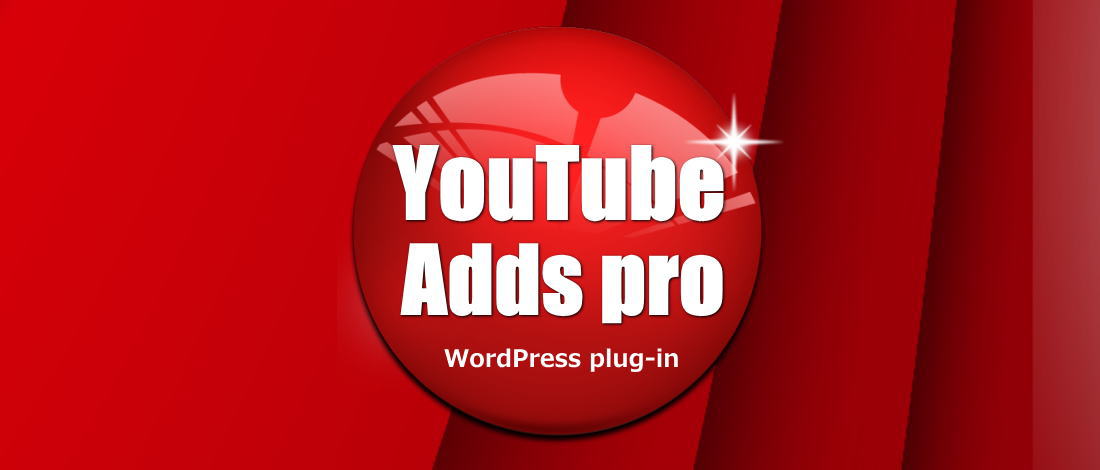

YouTube Adds proプラグインインストール手順 手順1: 申請後の申請メールのダウンロードURLをクリックし、ID,パスワードを記入します。 手順2: ファイルを保存するを選択し、zipファイルをPC内に保存します。 手順3: WordPressダッシュボードの「プラグイン」⇒「新規追加」の「プラグインのアップロード」をクリックします。 手順4:
続きを読む
初期設定:YouTube Adds pro起動方法解説動画 初期設定:YouTube Adds pro起動方法 1:「YouTube Adds pro」のボタンが追加されます。 プラグインが有効化されると、投稿画面のメニューに「YouTube Adds pro」のボタンが追加されます。 2:「YouTube Adds pro」ボタンをクリック YouTube動画を配置する場所
続きを読む
初期設定:プレビュー機能説明解説動画 初期設定:プレビュー機能説明 1:プレビューボタンをクリック YouTube Adds pro管理画面の下の方に「プレビュー」があります。プレビューボタンをクリックしましょう。 2:設定されたYouTube動画の状態を確認することができます。 設定を変更するごとにプレビュー画面も変わります。 3:実際にYouTube動画を再生さ
続きを読む
初期設定:動画URL入力解説動画 初期設定:動画URL入力 1:動画URLをクリックします。 2:動画URLを記入するコーナーが開きます。 3:YouTube動画のURLをコピーします。 4:YouTube動画のURLをペーストします。 動画のサムネイルが表示されます。 5:プレビューでも確認することができます。
続きを読む
動画デザイン設定:コントローラー機能解説動画 動画デザイン設定:コントローラー機能 動画デザイン設定をクリックします。 コントローラーデザインは4種類+無しがあります。 選択すると下にデザインプレビューが表示されます。 Darkデザインは赤・白の2種類です。 Lightデザインも赤・白の種類があります。 無しを選択するとコントローラーは表示されません。
続きを読む
動画デザイン設定:フレーム機能説明解説動画 動画デザイン設定:フレーム機能説明 1:YouTube Adds pro管理画面の「動画デザイン設定」をクリックします。 2:フレームのコーナーでYoutube動画のデザイン枠を選択することができます。 3:デザインフレームは100種類そろえています。
続きを読む
動画デザイン設定:ポップアップ機能説明動画 動画デザイン設定:ポップアップ機能説明 1:動画デザイン設定にポップアップという項目があります。通常は「OFF」になっています。 2:クリックすると「ON」に変わります。 3:ポップアップ「OFF」の設置例です。 4:ポップアップ「ON」の設置例です。 YouTube動画のサムネイル画像が表示され、クリックするとポップアップで
続きを読む
動画デザイン設定:ポップアップ(画像指定)手順 手順1: ポップアップのときのサムネイル画像を指定することができます。この画像を例に説明します。 手順2: 動画デザイン設定のポップアップを「ON」にして、「+」をクリックします。 手順3: 画像アップロード画面が開きます。サムネイルで使う画像を選択します。 手順4: 選択した画像にチェックが入っていることを確
続きを読む
動画デザイン設定:アノテーションON/OFF機能解説動画 動画デザイン設定:アノテーションON/OFF機能設定手順 手順1 アノテーションとは、YouTube 動画にオーバーレイとして表示されるクリック可能なテキストです。アノテーションは、視聴者の反応の促進、補足説明の追加、関連コンテンツへのリンクなどの目的に使用されます。 手順2 動画デザイン設定にアノテーションという項目
続きを読む
動画デザイン設定:フレームの上下間隔設定手順 1:動画デザイン設定をクリックします。 2:フレームの上下間隔の青丸をスライドさせることで上下間隔を調整することができます。 3:2%に設定した例です。上下に少し空白ができます。 4:30%に設定した例です。上下に大きな空白ができます。
続きを読む